КОРЕКЦИЯ: Google Fit не отчита стъпките на никое устройство с Android
разни / / January 04, 2022
Потребителите съобщават, че приложението Google Fit не брои стъпки на нито едно устройство с Android. Базираният в Mountain View гигант за търсене разширява хоризонтите в мобилната операционна система Android, като предлага широка гама от собствени приложения. Fit е невероятен и позволява на фитнес ентусиастите да спестят време и пари за закупуване на скъпи джаджи. Точността на приложението за здраве е спорна, но предлага добра услуга за потребителите на Android. Можете да следите тренировките и той разпознава дали бягате или се разхождате.
Съдържание на страницата
-
Защо Google Fit не брои стъпки на устройството ви?
- КОРЕКЦИЯ: Google Fit не отчита стъпките на никое устройство с Android
- Предоставяне на разрешения
- Деактивирайте диспечера на разрешения
- Състояние на сензорите
- Влезте в Google Fit
- Изчистване на запазените данни от формуляр
-
Преинсталирайте Google Fit
- В крайна сметка
Защо Google Fit не брои стъпки на устройството ви?

Първо, няма премиум план и приложението е достъпно безплатно, така че услугите не са ограничени. Това е незначителен проблем и можете да го разрешите, като следвате решението по-долу. Това е програмна грешка или бъг, който пречи на приложението да проследява физическата ви активност.
Операционната система Android е внедрена на широка гама от смартфони и работи с различни комбинации от хардуерни компоненти. Производителят трябва да има вътрешен екип от разработчици, който да коригира грешки, проблеми и да оптимизира мобилния софтуер.
А. Бъгове в Android
Б. Грешки в Google Fit
° С. Дефектен сензор
Д. Неправилна конфигурация
Е. Блокирани разрешения
Ф. Сблъсък между две приложения за здраве
Реклами
Трябва да деинсталирате или да спрете сблъсък на друго фитнес приложение с Google Fit. Спазвал съм ефективни решения, които възстановяват възможностите на приложението Fit.
КОРЕКЦИЯ: Google Fit не отчита стъпките на никое устройство с Android
Не се нуждаете от допълнителни инструменти или инструменти на трети страни, за да разрешите проблема. Не се колебайте да резервирате среща с оторизиран сервизен център за допълнителна помощ, но не забравяйте да приложите всяко решение, споменато по-долу.
Предоставяне на разрешения
Google Fit изисква разрешения в устройството с Android, в противен случай не може да проследява активността ви. Не искам да ви плаша, но приложението е предназначено да ви следи 24/7 и 365 дни. Алгоритъмът ще работи на фона, така че може да проследява движението ви, като ходене, джогинг, броене на стъпки по стълбите, както и докато пътувате. Нека ви покажа какви разрешения трябва да предоставите на приложението Fit.
Реклами
1. Отворете приложението „Настройки“ от менюто.
2. Докоснете „Управление на приложения“ от настройките.

3. Докоснете „Настройки на приложението“ от опциите.
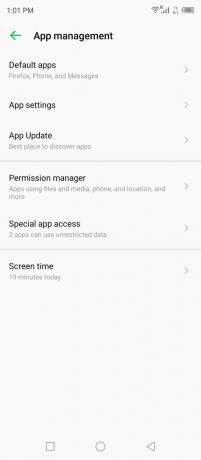
4. Намерете „Fit“ от списъка и докоснете, за да го видите.

5. Докоснете „Разрешения“ от опциите.
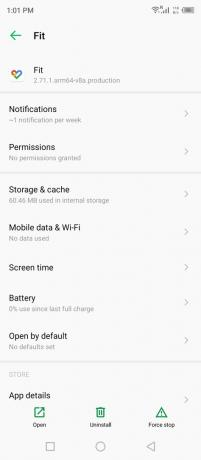
6. Докоснете опцията „Физическа активност“.

7. Докоснете „Разрешаване“, за да дадете разрешение.

8. Вие сте им разрешили.
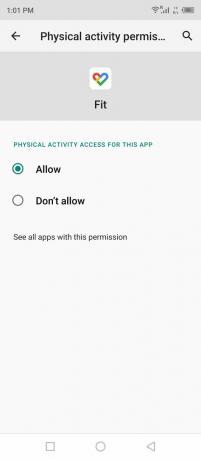
Не бива да позволявате на думата „физическа активност“ да ви заблуждава и това е важно за някой, който се грижи за поверителността. Обясних тази част в урока за сензори и трябва да прочетете цялата статия за по-добро разбиране.
Деактивирайте диспечера на разрешения
Android добави функции за поверителност в операционната система и след известно време ще забрани достъпа на неизползваните приложения до данните. Никое инсталирано приложение не може да извлече данните от предоставеното разрешение, ако останат неизползвани за определен период. Трябва да деактивирате диспечера на разрешения за конкретно приложение, така че винаги да може да бъде представен.
1. Отворете приложението „Настройки“ от началния екран.
2. Докоснете „Управление на приложения“ в секцията.
3. Докоснете „Настройки на приложението“ от опциите.
4. Намерете „Fit“ от списъка и докоснете, за да го видите.
5. Докоснете „Разрешения“ от опциите.

6. Докоснете функцията „Премахване на разрешенията, ако приложението не се използва“.
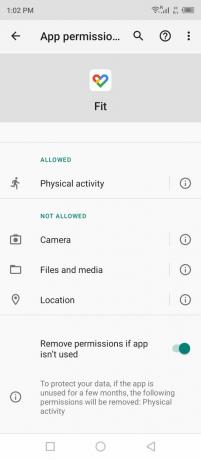
7. Успешно деактивирахте диспечера на разрешенията за приложението Fit.
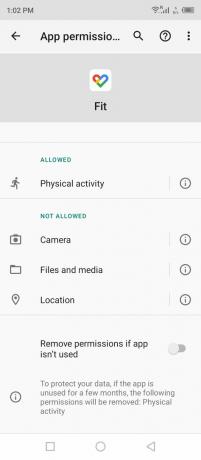
Не бих препоръчал да деактивирате функцията и трябва да обмислите това, ако поверителността е от съществено значение за вас. Системата Android деактивира разрешенията от приложенията, които не се използват от известно време.
Състояние на сензорите
Google Fit не изисква сензори, за да ви проследява, защото използва Карти за проследяване на движението ви. Искам да ви дам пълна представа за това какви сензори се използват за проследяване на физическата ви активност на телефона с Android. Позволете ми да ви покажа как да разберете какви сензори има във вашия телефон и какво не работи в устройството.
1. Намерете и инсталирайте CPU-Z от Play Store.

2. Отворете приложението и изберете „Сензори“ от горното меню.

3. Списъкът със сензори се показва на екрана.

Акселерометър, магнитометър, ориентация, жироскоп, светлина и близост.
4. Плъзнете надолу и ще намерите останалите сензори, интегрирани във вашето устройство.

Сензор за вектор на въртене на играта, сензор за вектор на въртене GeoMag, сензор за гравитация, сензор за линейно ускорение, сензор за вектор на въртене и сензор за ориентация.
Google Maps използва магнитометър, акселерометър, жироскоп и GPS сензор. Така че трябва да се уверите, че споменатите сензори работят добре на устройството с Android и това е, което ви показах в урока.
CPU-Z не само изброява сензорите на екрана, но и показва информацията за сензора. Можете да разберете дали един от сензорите е спрял да работи или някой от сензорите е повреден.
Влезте в Google Fit
Можете да излезете от Google Fit и да влезете отново в приложението.
1. Отворете приложението.
2. Докоснете снимката на вашия профил, разположена в горния десен ъгъл.
3. Докоснете опцията „Изход от Google Fit“.

4. Вие сте излезли от акаунта.
Затворете приложението, след което рестартирайте телефона си с Android. Влезте в приложението Fit през следващата сесия.
Изчистване на запазените данни от формуляр
Можете да изчистите всички запазени данни от приложението на формуляра от устройството с Android и това е, което ще направим с приложението Fit. Това обаче няма да повлияе на записа за физическа активност, тъй като се запазва в сървърите на Google. Да, вашата история на тренировките ще остане и ще бъде възстановена при повторно настройване на профила.
Затворете приложението Fit от фона.
1. Отворете приложението „Настройки“ от началния екран.
2. Докоснете „Управление на приложения“ в секцията.
3. Докоснете „Настройки на приложението“ в секцията с настройки.
4. Намерете приложението „Fit“ от списъка и то е по азбучен ред.
5. Докоснете опцията „Съхранение и кеш“.
6. Докоснете „Изчистване на кеша“, разположен в долната част.

7. Докоснете „Изчистване на хранилището“, разположено до опцията за изчистване на кеша.
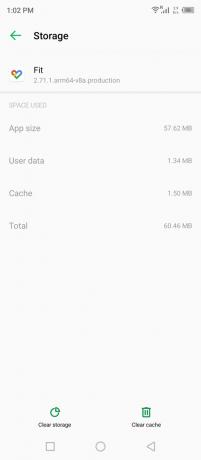
8. Докоснете „OK“ без колебание.

Забележка: Вашите записани данни се запазват в сървърите на Google и тази опция ще ги изтрие само от устройството с Android.
9. Запазените данни от формуляра са изтрити от устройството.
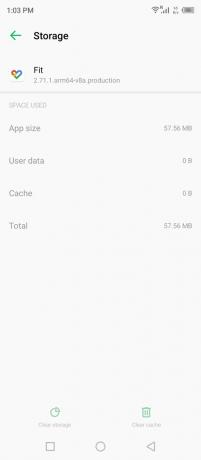
Отворете приложението и разберете дали приложението Google Fit брои стъпки в устройството с Android. Трябва да настроите акаунта отново, но услугата ще възстанови информацията в смартфона.
Преинсталирайте Google Fit
Приложението Fit е повредено или има неправилна настройка, която пречи на услугата да проследява физическата ви активност през целия ден. Преинсталирането на Google Fit е последното средство и отнема по-малко от минута за изпълнение на цялата задача.
1. Отидете в Play Store и деинсталирайте, след което инсталирайте отново Google Fit от списъка.

2. Отворете приложението и изберете акаунта.

Можете да изберете нов акаунт, ако желаете, и аз избрах нов акаунт за процеса.
3. Попълнете данните, включително вашата възраст, тегло, пол и височина.

Забележка: Позволявате на Google да разбере за вашите данни.
Докоснете „Напред“, за да продължите по-нататък.
4. Докоснете „Включи“, за да позволите на Google да проследява вашите дейности.

5. Докоснете „Разрешаване“ в изскачащия диалогов прозорец за потвърждение.
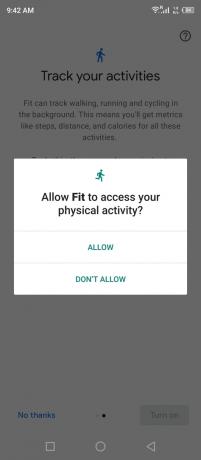
6. Google започва отново да проследява вашите данни.

Услугата ще открие вашия акаунт и ще зареди информацията след няколко минути, така че не се паникьосвайте, когато не виждате историята в таблото.
В крайна сметка
Google Fit е идеален заместител на скъпите смарт часовници, които проследяват вашата фитнес активност. Вие обаче търгувате с поверителността на корпоративната компания и те са изключително лична информация като текущото ви здравословно състояние, височина, тегло, диета и т.н. Препоръчвам на читателите да закупят смарт часовници на достъпни цени. Уведомете ни кое решение ви е помогнало да решите, че приложението Google Fit не брои стъпки на нито едно устройство с Android.

![Как да инсталирате Stock ROM на Black Fox B7 [Фърмуер на Flash файл]](/f/a4521b28faf37db06c2460669076fc75.jpg?width=288&height=384)

